Khi làm việc với dữ liệu lớn trong Excel, việc in sao cho toàn bộ nội dung vừa vặn trên một trang giấy khổ lớn như A3 thường gây không ít khó khăn. Các bảng tính rộng với nhiều cột dễ bị cắt xén hoặc chia thành nhiều trang nhỏ khi in. Bài viết này sẽ hướng dẫn chi tiết bạn cách in Excel vừa trang giấy A3 một cách hiệu quả, đảm bảo thông tin hiển thị đầy đủ và chuyên nghiệp. Chúng ta sẽ khám phá các cài đặt cần thiết để đạt được kết quả in tối ưu nhất.
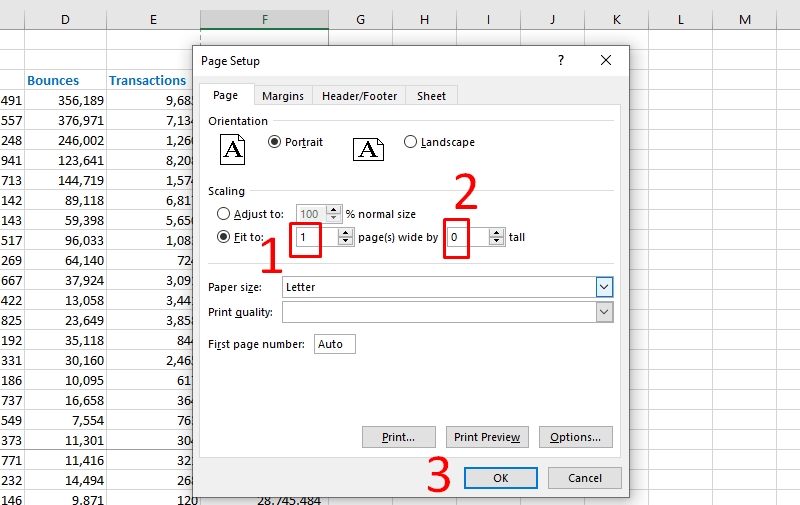
Tại sao cần in Excel khổ A3?
Giấy khổ A3 có kích thước lớn gấp đôi khổ A4 (kích thước A4 là 210 x 297 mm, A3 là 297 x 420 mm). Việc sử dụng giấy A3 để in bảng tính Excel đặc biệt hữu ích trong các trường hợp sau:
Thứ nhất, khi bảng tính có quá nhiều cột. Một bảng dữ liệu có hàng chục hoặc thậm chí hàng trăm cột sẽ khó lòng hiển thị đầy đủ trên một trang A4 thông thường. In trên giấy A3 cho phép bạn giữ nguyên chiều rộng của bảng, hiển thị nhiều cột hơn trên một trang duy nhất mà không cần phải chia nhỏ hoặc co tỷ lệ quá nhiều làm chữ bị khó đọc.
Thứ hai, khi bạn cần trình bày dữ liệu tổng quan hoặc các báo cáo chi tiết trên một trang duy nhất. Các bản vẽ kỹ thuật đơn giản, sơ đồ, biểu đồ hoặc các kế hoạch dự án thường yêu cầu không gian hiển thị rộng để người đọc dễ dàng theo dõi tổng thể. Giấy A3 cung cấp không gian đó, giúp bạn tránh việc phải lật qua lại giữa nhiều trang, làm giảm hiệu quả khi đọc tài liệu.
Thứ ba, trong các cuộc họp hoặc buổi thuyết trình. Việc in các bảng tính quan trọng lên khổ A3 giúp mọi người trong phòng dễ dàng nhìn rõ thông tin, ngay cả khi ngồi cách xa. Điều này cải thiện khả năng tương tác và thảo luận dựa trên dữ liệu được trình bày. Sử dụng đúng khổ giấy phù hợp với mục đích trình bày là một yếu tố quan trọng trong việc truyền tải thông tin hiệu quả.
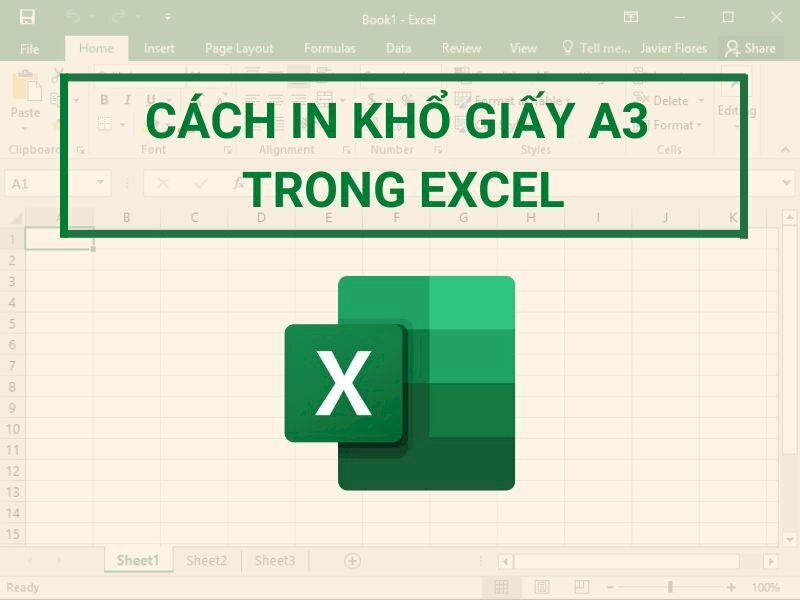
Chuẩn bị trước khi in Excel sang A3
Trước khi thực hiện cách in Excel vừa trang giấy A3, có một số bước chuẩn bị quan trọng để đảm bảo quá trình diễn ra suôn sẻ và kết quả in đạt chất lượng tốt nhất. Việc chuẩn bị kỹ lưỡng giúp bạn tiết kiệm thời gian, giấy và mực in, đồng thời tránh được những lỗi in ấn không mong muốn.
Đầu tiên, hãy kiểm tra lại dữ liệu trong bảng tính Excel của bạn. Đảm bảo rằng tất cả thông tin cần in đều nằm trong phạm vi bạn muốn xuất ra giấy. Kiểm tra xem có cột hoặc hàng ẩn nào mà bạn muốn hiện thị hay không, hoặc ngược lại, có dữ liệu nào nằm ngoài phạm vi in nhưng vô tình lọt vào hay không. Việc dọn dẹp bảng tính, loại bỏ dữ liệu thừa hoặc định dạng không cần thiết sẽ giúp bạn dễ dàng kiểm soát vùng in hơn.
Tiếp theo, xác định rõ ràng vùng in của bảng tính. Mặc định, Excel sẽ in tất cả các ô có dữ liệu. Tuy nhiên, nếu bạn chỉ muốn in một phần cụ thể của bảng tính, hãy chọn vùng dữ liệu đó và thiết lập vùng in. Bạn có thể vào tab “Page Layout”, tìm mục “Print Area” và chọn “Set Print Area”. Điều này đảm bảo chỉ có phần dữ liệu bạn cần mới được gửi đến máy in.
Cuối cùng, hãy đảm bảo rằng máy in của bạn hỗ trợ khổ giấy A3 và đã được nạp giấy A3 đầy đủ. Một số máy in văn phòng chỉ hỗ trợ tối đa khổ A4. Kiểm tra thông số kỹ thuật của máy in hoặc thử in một trang thử nghiệm nhỏ để xác nhận khả năng in khổ A3 của thiết bị. Máy in phải được kết nối đúng cách với máy tính và driver máy in phải được cài đặt phiên bản mới nhất để tránh lỗi tương thích.
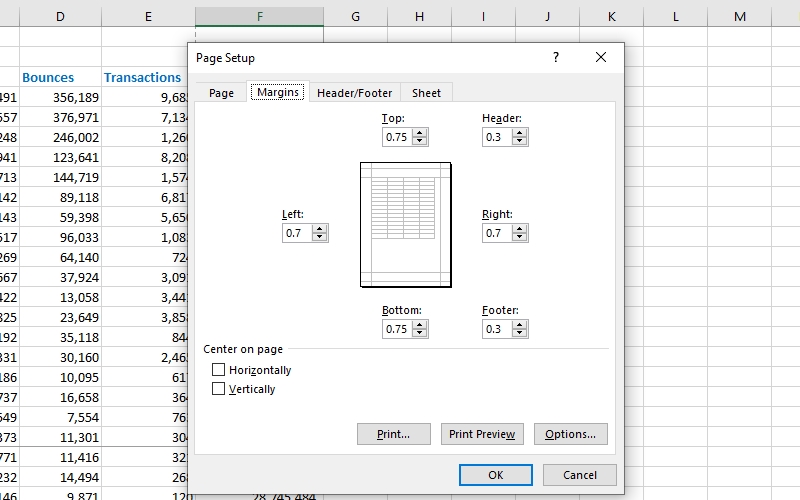
Các bước chính để in Excel vừa trang giấy A3
Đây là phần cốt lõi để bạn thực hiện thành công cách in Excel vừa trang giấy A3. Quá trình này tập trung vào việc điều chỉnh các cài đặt trong mục “Page Setup” của Excel để định dạng bảng tính phù hợp với khổ giấy mong muốn. Việc nắm vững các tùy chọn này sẽ giúp bạn kiểm soát hoàn toàn cách dữ liệu hiển thị trên bản in.
Cài đặt khổ giấy và hướng giấy
Bước đầu tiên và quan trọng nhất là thiết lập đúng khổ giấy cho bản in. Trong Excel, bạn truy cập vào tab “Page Layout”. Tìm đến nhóm “Page Setup”. Tại đây, bạn sẽ thấy tùy chọn “Size”. Nhấp vào “Size” và chọn “A3” từ danh sách các khổ giấy có sẵn. Nếu bạn không thấy A3, có thể do driver máy in của bạn chưa được cài đặt đúng hoặc máy in không hỗ trợ khổ giấy này.
Sau khi chọn khổ giấy, bạn cần xác định hướng giấy phù hợp. Bảng tính Excel thường rộng hơn là dài, do đó, hướng giấy “Landscape” (Ngang) thường là lựa chọn tối ưu khi in trên khổ A3 để hiển thị được nhiều cột nhất. Tùy chọn “Orientation” cũng nằm trong nhóm “Page Setup” của tab “Page Layout”. Nhấp vào đó và chọn “Landscape”. Nếu bảng tính của bạn có nhiều hàng và ít cột, bạn có thể chọn “Portrait” (Dọc), nhưng đối với hầu hết các trường hợp cần in Excel vừa trang A3, hướng ngang sẽ hiệu quả hơn.
Việc thiết lập đúng khổ giấy A3 và hướng giấy ngang là nền tảng để các bước chia tỷ lệ sau này hoạt động chính xác. Nếu bỏ qua bước này hoặc chọn sai khổ giấy, kết quả in sẽ không như mong muốn, dữ liệu có thể bị co giãn sai tỷ lệ hoặc bị cắt xén.
Sử dụng tùy chọn Chia tỷ lệ (Scaling)
Đây là bước quyết định giúp bảng tính của bạn vừa vặn trên một trang giấy A3. Sau khi đã cài đặt khổ giấy A3 và hướng giấy phù hợp (thường là Landscape), bạn tiếp tục làm việc trong nhóm “Page Setup” trên tab “Page Layout”.
Có hai tùy chọn chính trong mục “Scale to Fit” (Chia tỷ lệ cho vừa) mà bạn có thể sử dụng:
-
Fit to (Vừa với): Đây là tùy chọn tự động điều chỉnh tỷ lệ phổ biến nhất và thường mang lại hiệu quả nhanh chóng. Bạn có thể chỉ định số trang rộng và số trang cao mà bạn muốn bảng tính của mình vừa vặn. Để in toàn bộ bảng tính trên một trang A3 duy nhất, bạn sẽ đặt cả hai giá trị là “1 page(s) wide by 1 tall”. Excel sẽ tự động thu nhỏ hoặc phóng to nội dung của bảng tính để nó vừa vặn chính xác trong kích thước của một trang A3. Đây là cách đơn giản nhất để đạt được mục tiêu in vừa trang.
-
Adjust to (Điều chỉnh đến): Tùy chọn này cho phép bạn đặt một tỷ lệ phần trăm cụ thể cho bản in. Mặc định thường là 100%. Nếu bảng tính của bạn chỉ hơi rộng hoặc hơi dài so với khổ A3, bạn có thể thử giảm tỷ lệ này xuống một chút (ví dụ: 90% hoặc 85%) cho đến khi toàn bộ nội dung vừa vặn khi xem trước bản in. Tùy chọn này hữu ích khi bạn muốn kiểm soát chính xác mức độ co giãn của dữ liệu và không muốn Excel tự động co quá nhỏ hoặc quá lớn. Để sử dụng tùy chọn này hiệu quả, bạn cần phải kiểm tra xem trước bản in nhiều lần để tìm ra tỷ lệ phần trăm phù hợp nhất.
Trong hầu hết các trường hợp cần cách in Excel vừa trang giấy A3, việc sử dụng tùy chọn “Fit to 1 page(s) wide by 1 tall” là phương pháp nhanh chóng và hiệu quả nhất. Tuy nhiên, nhược điểm của phương pháp này là nếu bảng tính của bạn quá lớn, Excel có thể phải co nội dung lại rất nhiều, làm cho chữ và số trở nên quá nhỏ và khó đọc. Lúc đó, bạn có thể cân nhắc lại cấu trúc bảng tính hoặc sử dụng tùy chọn “Adjust to” với tỷ lệ giảm ít hơn, chấp nhận in trên nhiều trang hơn nhưng đảm bảo độ rõ nét.
Điều chỉnh lề và căn giữa trang
Việc điều chỉnh lề và căn giữa trang in giúp bản in trông cân đối và chuyên nghiệp hơn trên giấy A3. Sau khi đã thiết lập khổ giấy, hướng giấy và tùy chọn chia tỷ lệ, bạn nên xem xét các cài đặt này.
Để điều chỉnh lề, bạn có thể nhấp vào mũi tên nhỏ ở góc dưới bên phải của nhóm “Page Setup” để mở hộp thoại “Page Setup” đầy đủ. Chọn tab “Margins”. Tại đây, bạn có thể đặt các giá trị lề trên (Top), lề dưới (Bottom), lề trái (Left), và lề phải (Right) theo ý muốn. Lề mặc định của Excel có thể hơi lớn, việc giảm bớt lề một chút có thể giúp bạn có thêm không gian hiển thị dữ liệu trên trang A3, đặc biệt hữu ích khi bảng tính của bạn sát với giới hạn của trang.
Trong cùng tab “Margins”, bạn sẽ thấy mục “Center on page” (Căn giữa trên trang). Bạn có thể chọn căn giữa theo chiều ngang (“Horizontally”) hoặc chiều dọc (“Vertically”), hoặc cả hai. Việc căn giữa giúp bảng tính hiển thị cân đối trên trang giấy A3, không bị lệch hẳn về một phía, tạo cảm giác gọn gàng và thẩm mỹ hơn cho bản in cuối cùng.
Sau khi điều chỉnh lề và căn giữa, bạn nên luôn sử dụng chức năng “Print Preview” để xem trước kết quả. Điều này cho phép bạn kiểm tra xem lề đã phù hợp chưa, nội dung đã được căn giữa đúng ý hay chưa trước khi thực sự in ra giấy, giúp tránh lãng phí tài nguyên. Việc tinh chỉnh các cài đặt này là một phần không thể thiếu trong quy trình cách in Excel vừa trang giấy A3 để đạt được bản in hoàn hảo.
Kiểm tra bản in với Print Preview
Print Preview (Xem trước bản in) là một công cụ cực kỳ quan trọng mà bạn TUYỆT ĐỐI không nên bỏ qua khi thực hiện cách in Excel vừa trang giấy A3. Công cụ này cho phép bạn xem chính xác bản in của mình sẽ trông như thế nào trên giấy thật trước khi bạn nhấn nút “Print”.
Để truy cập Print Preview, bạn có thể vào menu “File” và chọn “Print” (hoặc sử dụng phím tắt Ctrl + P). Màn hình hiển thị cài đặt in sẽ xuất hiện, và ở phía bên phải chính là khu vực xem trước bản in. Tại đây, bạn có thể kiểm tra:
- Số trang: Đảm bảo rằng bảng tính của bạn chỉ hiển thị trên 1 trang A3 như mong muốn, nếu bạn đã chọn tùy chọn “Fit to 1 page”. Nếu nó hiển thị nhiều hơn 1 trang, có nghĩa là cài đặt chia tỷ lệ chưa chính xác hoặc vùng in chưa được thiết lập đúng.
- Bố cục dữ liệu: Xem xét cách dữ liệu được sắp xếp trên trang. Các cột và hàng có hiển thị đầy đủ không? Có bị cắt xén ở lề hay giữa các trang (nếu có)?
- Độ rõ nét: Phóng to (zoom) bản xem trước để kiểm tra độ rõ nét của chữ và số. Nếu chữ quá nhỏ, bạn cần cân nhắc lại việc sử dụng tùy chọn “Fit to 1 page” và có thể phải chấp nhận in trên nhiều trang với tỷ lệ lớn hơn để dễ đọc.
- Lề và căn giữa: Kiểm tra xem lề đã đúng như bạn mong muốn chưa và nội dung đã được căn giữa trang giấy A3 hay chưa.
Sử dụng nút mũi tên để chuyển qua lại giữa các trang (nếu bảng tính in ra nhiều trang). Nếu bạn thấy bất kỳ vấn đề nào, hãy quay trở lại tab “Page Layout” để điều chỉnh các cài đặt về khổ giấy, hướng giấy, chia tỷ lệ, lề, hoặc vùng in. Sau đó, quay lại Print Preview để kiểm tra lại. Lặp lại quy trình này cho đến khi bản xem trước hiển thị đúng như ý bạn. Việc dành thời gian cho Print Preview sẽ giúp bạn tránh in sai, tiết kiệm đáng kể giấy và mực in, đồng thời đảm bảo chất lượng bản in cuối cùng. Đây là bước không thể thiếu để hoàn thiện cách in Excel vừa trang giấy A3.
Khắc phục các sự cố thường gặp khi in Excel A3
Mặc dù đã thực hiện đúng các bước trong cách in Excel vừa trang giấy A3, bạn vẫn có thể gặp phải một số vấn đề phổ biến. Việc biết cách nhận diện và khắc phục chúng sẽ giúp bạn xử lý tình huống nhanh chóng và có được bản in như mong muốn.
Dữ liệu bị cắt hoặc quá nhỏ
Sự cố này thường xảy ra khi bạn sử dụng tùy chọn “Fit to 1 page(s) wide by 1 tall” cho một bảng tính quá lớn. Excel cố gắng nhồi nhét tất cả dữ liệu vào một trang duy nhất, dẫn đến việc co tỷ lệ quá mức, làm cho chữ bị nhỏ đến mức khó đọc, hoặc tệ hơn là một phần dữ liệu ở sát lề bị cắt mất.
Để khắc phục, trước hết hãy quay lại Print Preview và phóng to khu vực bị ảnh hưởng để xem chính xác vấn đề là gì. Nếu chữ quá nhỏ, bạn có thể cân nhắc không sử dụng “Fit to 1 page” nữa. Thay vào đó, chuyển sang tùy chọn “Adjust to” và đặt một tỷ lệ phần trăm cụ thể (ví dụ: 80%, 90%). Kiểm tra lại Print Preview. Nếu nó vẫn chưa vừa, giảm tỷ lệ từ từ và kiểm tra lại. Nếu vẫn không thể vừa mà đảm bảo độ rõ nét, bạn có thể phải chấp nhận in trên 2 trang theo chiều rộng (ví dụ: “Fit to 2 page(s) wide by 1 tall”) hoặc sắp xếp lại bố cục bảng tính để giảm bớt số cột.
Đôi khi, dữ liệu bị cắt ở lề dù đã chọn “Fit to page”. Hãy kiểm tra lại cài đặt lề trong hộp thoại “Page Setup”. Đảm bảo lề không quá nhỏ so với khả năng in của máy in. Một số máy in có vùng không in được ở các cạnh giấy.
Dữ liệu thừa ra nhiều trang
Ngược lại với trường hợp trên, đôi khi bạn muốn in vừa trang A3 nhưng kết quả lại chia thành nhiều trang nhỏ. Điều này thường xảy ra khi bạn chưa sử dụng hoặc thiết lập sai tùy chọn chia tỷ lệ (“Scale to Fit”).
Kiểm tra lại mục “Scale to Fit” trong tab “Page Layout”. Đảm bảo bạn đã chọn “Fit to 1 page(s) wide by 1 tall” hoặc đã sử dụng “Adjust to” với một tỷ lệ đủ nhỏ để toàn bộ nội dung vừa vặn trên một trang khi xem trước.
Một nguyên nhân khác có thể là do bạn đã vô tình chèn các ngắt trang (Page Breaks) thủ công trong bảng tính. Các ngắt trang này sẽ buộc Excel chia bảng tính thành các trang riêng biệt tại vị trí đó. Để kiểm tra và xóa các ngắt trang, vào tab “View”, chọn mục “Page Break Preview”. Chế độ này sẽ hiển thị rõ ràng các đường ngắt trang (màu xanh lam). Nếu có ngắt trang không mong muốn, bạn có thể kéo đường ngắt trang đó ra khỏi vùng in hoặc nhấp chuột phải vào vị trí ngắt trang và chọn “Remove Page Break”. Sau khi điều chỉnh, quay lại chế độ “Normal” và kiểm tra lại Print Preview.
Ngoài ra, đôi khi có dữ liệu ẩn hoặc định dạng ở các ô rất xa vùng dữ liệu chính, khiến Excel hiểu nhầm rằng bảng tính rộng hơn hoặc dài hơn thực tế. Hãy kiểm tra các cột và hàng cuối cùng của bảng tính để đảm bảo không có dữ liệu hoặc định dạng không mong muốn nằm rải rác. Bạn có thể chọn các hàng/cột thừa này và xóa chúng.
Cài đặt máy in
Đôi khi vấn đề không nằm ở Excel mà ở chính máy in hoặc driver của nó. Đảm bảo máy in của bạn được chọn đúng trong cửa sổ in của Excel (File > Print). Kiểm tra cài đặt “Printer Properties” (Thuộc tính Máy in) trong cùng cửa sổ in. Tại đây, bạn cần đảm bảo rằng máy in đã nhận đúng lệnh in khổ A3 và hướng ngang (nếu cần). Một số driver máy in có cài đặt riêng về chia tỷ lệ hoặc lề mà có thể ghi đè lên cài đặt của Excel.
Nếu bạn gặp khó khăn với việc in ấn nói chung hoặc cần tư vấn về các thiết bị in phù hợp cho nhu cầu sử dụng giấy khổ lớn, bạn có thể truy cập website http://maytinhgiaphat.vn/ để tìm hiểu thêm về các giải pháp máy in chất lượng.
Cập nhật driver máy in lên phiên bản mới nhất từ trang web của nhà sản xuất cũng là một giải pháp quan trọng để khắc phục các lỗi tương thích hoặc vấn đề kỹ thuật liên quan đến việc in ấn trên các khổ giấy đặc biệt như A3.
Lời khuyên để in bảng tính Excel khổ lớn hiệu quả
Để việc in bảng tính Excel, đặc biệt là trên các khổ giấy lớn như A3, trở nên hiệu quả và ít gặp sự cố nhất, hãy áp dụng những lời khuyên sau đây. Những kỹ thuật này không chỉ giúp bạn có được bản in ưng ý mà còn tiết kiệm thời gian và công sức trong quá trình làm việc với Excel.
Đầu tiên, hãy tổ chức dữ liệu một cách logic ngay từ đầu. Thiết kế bảng tính sao cho các cột quan trọng nhất nằm gần nhau, và nhóm các dữ liệu liên quan lại. Việc này giúp bạn dễ dàng kiểm soát vùng in và xác định phần nào của bảng tính là cần thiết để in trên một trang. Tránh việc phân tán dữ liệu quan trọng ra quá xa nhau.
Thứ hai, sử dụng các tính năng định dạng có chọn lọc. Mặc dù định dạng (màu sắc, đường viền, font chữ) giúp bảng tính dễ đọc hơn trên màn hình, hãy cân nhắc tác động của chúng lên bản in, đặc biệt khi co tỷ lệ. Đôi khi, việc sử dụng quá nhiều màu sắc hoặc đường viền dày có thể khiến bản in bị rối mắt khi bị thu nhỏ.
Thứ ba, hãy làm quen với chức năng Page Break Preview (Xem trước ngắt trang) trong tab View. Chế độ này hiển thị trực quan cách Excel sẽ chia bảng tính của bạn thành các trang. Các đường nét đứt thể hiện ngắt trang tự động, còn đường nét liền là ngắt trang thủ công. Chế độ này giúp bạn dễ dàng nhận diện tại sao bảng tính lại bị chia thành nhiều trang và điều chỉnh các ngắt trang thủ công nếu cần để kiểm soát luồng in.
Thứ tư, cân nhắc việc thêm Tiêu đề đầu trang (Header) và Chân trang (Footer). Bạn có thể vào hộp thoại “Page Setup”, chọn tab “Header/Footer”. Tại đây, bạn có thể thêm số trang, tên tệp, ngày in, hoặc bất kỳ thông tin nào khác vào đầu hoặc cuối mỗi trang in. Điều này giúp bản in của bạn chuyên nghiệp và dễ quản lý hơn, đặc biệt khi in báo cáo hoặc tài liệu dài.
Thứ năm, nếu bạn thường xuyên phải in các báo cáo hoặc bảng tính có cấu trúc tương tự trên khổ A3, hãy lưu lại các cài đặt trang (Page Setup) dưới dạng mẫu (Template). Điều này giúp bạn không phải thiết lập lại từ đầu mỗi lần in, tiết kiệm thời gian và đảm bảo tính nhất quán.
Cuối cùng, đừng ngần ngại thử nghiệm. Đối với các bảng tính phức tạp, bạn có thể cần thử nhiều cách kết hợp cài đặt chia tỷ lệ, lề, và hướng giấy để tìm ra phương án in tối ưu nhất. Luôn sử dụng Print Preview sau mỗi lần điều chỉnh để xem kết quả ngay lập tức.
Việc in Excel vừa trang giấy A3 không còn là thử thách nếu bạn nắm vững các cài đặt trong mục Page Setup. Bằng cách điều chỉnh khổ giấy, hướng giấy và đặc biệt là sử dụng tùy chọn chia tỷ lệ Fit to Page hoặc Adjust to, bạn có thể đảm bảo toàn bộ dữ liệu quan trọng được in gọn gàng trên một trang. Luôn kiểm tra bản in thử bằng Print Preview để tránh lãng phí giấy và mực. Áp dụng những kỹ thuật này sẽ giúp bạn có được các bản in bảng tính chuyên nghiệp và dễ đọc.